

使用VCS观察Verilog二维数组仿真值的方法
电子说
描述
FIR设计过程中,不可避免使用到reg/wire的二维数组;在仿真的过程中,这些二维数组却带来不少麻烦,因为根据之前的内容,我们根本看不到这些二维数组的值。
而且,Verilog的端口定义是不支持二维数组这样的定义,所以也无法把数组传到顶层观察。
而实现过程中,这些二维数组却是流水线操作中的一部分,如果不知道它们的值,找BUG的过程肯定会十分艰难。
好在搜集各方资料后,经过一番实践,总算是得出了如何观察这些二维数组的值的方法。
首先,在testbench里面修改一下:
原来的版本:
initial begin$fsdbDumpfile("tb.fsdb");$fsdbDumpvars;end
第一个语句是产生一个fsdb文件,文件名为tb.fsdb,第二句是保存所有变量的波形。这里是为了产生fsdb文件,这样Verdi才能看到根据fsdb文件显示波形
修改后的版本:
initial begin$fsdbDumpfile("tb.fsdb");$fsdbDumpvars;$fsdbDumpMDA();end
第三行加了$fsdbDumpMDA(),这样就可以Dump所有的Memeory值,不管什么信号都可以保存到Memory。
VCS编译命令使用参数如下:
vcs \\*.v -LDFLAGS -Wl,--no-as-needed -timescale=1ns/1ps \\-fsdb -full64 -R +vc +v2k -sverilog -debug_all
仿真结束后,想使用Verdi查看二维数组的值,启动Verdi。
命令行如下:
verdi -nologo \\+v2k -sverilog *.v -ssf tb.fsdb &
可以在Verdi添加信号时看到二维数组,如下图:
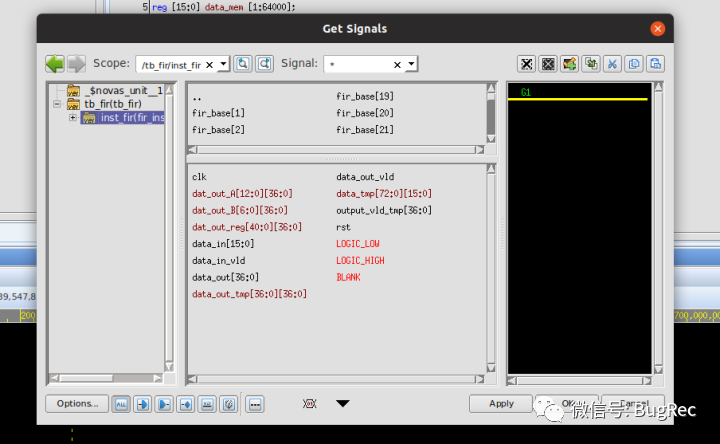
Verdi查看可以看到二维数组
添加之后:

可以从图中看到,很不直观,不能直接看出有什么问题。
换个思路,按照下图操作,选择Memory里的Memory/MDA工具

按照序号操作
按照图中1,2的顺序,然后按照下图选择想查看的信号

点击后选择想观察的信号

显示信号结果
这里需要说明,查看二维数组内部存储的值,可以使用框1里面的键,左右可以控制仿真时间,信号的值会跟随仿真时间改变而改变。框1的时间跨度可以更改。
默认显示的信号都是十六进制,如果想改变进制显示,在2的位置右键可以改变进制显示,并选择有符号或无符号显示。
地址数据也是十六进制显示,可以在3的位置右键改变为十进制显示。
有了这些工具的帮助,便可以从出错的结果一步步往上查,追查BUG的效率提高不少。
总结,操作顺序:
- Testbench加入$fsdbDumpMDA();
- 使用Verdi的Memory/MDA工具查看
-
二维数组介绍2025-11-25 68
-
将一维数组转为二维python2023-11-23 6265
-
python怎么创建二维数组2023-11-21 4963
-
C语言—二维数组介绍2023-09-11 1529
-
Python将二维数组输出为图片2023-01-11 2080
-
二维数组与数组指针以及指针数组2022-08-16 3550
-
Verilog中的二维数组说明2020-09-28 31772
-
请问Verilog怎么实现二维数组输出?2019-05-23 9202
-
C语言程序设计教程之二维数组如何应用二维数组的资料概述2018-10-26 1588
-
二维数组重新排序2017-12-12 912
-
c语言二维数组定义及其规则详解2017-11-16 22416
-
Labview之自动索引功能(二维数组--一维数组)2016-04-19 3426
全部0条评论

快来发表一下你的评论吧 !

